【保存版】インスタグラムにログインできない!原因と対処法を解説!
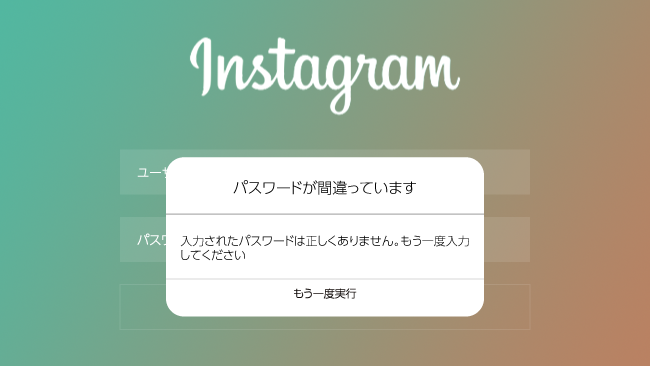
▼ 目次
インスタグラムを更新しようとしたら、ログインできなくなっている、、!
そういったことが起きたらどうしたらよいのでしょう。
こんにちは。白石ふくです。 以前インスタグラムアプリを開こうとしたら、自動ログインできるはずなのにアプリが起動せずログインできなくなっていました。 筆者の場合は以前インスタグラムを利用した際にログアウトしていたことが原因でしたが、さまざまな理由でログインできなくなることがあります。
そこで今回は、インスタグラムに突然ログインできなくなった際の原因と対処方法についてご紹介します。 インターネットを利用している以上、気をつけていても乗っ取りなどの被害に遭う恐れがあります。 突然ログインできなくなっても、ここでご紹介する方法を覚えておけば焦らずに対処することができるでしょう。
いざ困った時という時に対処できるように、本記事をブックマークしておくことをおすすめします!
ログイン情報が間違っている
突然ログインできなくなった場合、そもそもログイン情報が間違っている可能性があります。特に筆者のように以前利用した際にログアウトしていた場合、自動ログインができないため、あらためてパスワードを入力する必要があるのですが、そのパスワードが間違っていると当然ながらログインすることはできません。もしログインできなくなったら、まずはログイン情報が正しいかを確認してみましょう。
「ログイン情報は正しいはず」という確信があった場合でも、いま一度入力したユーザー名とパスワードを確認してみてください。 英字の場合、大文字と小文字が異なるだけでもはじかれてしまいます。
また、パスワードを入力する際、デフォルトでは「隠し文字」で隠されていますが、パスワード入力ボックスの目のアイコンをタップすると表示されます。 何度入力してもログインできない場合は、パスワードを表示させて確認をしてから再度ログインしてみてください。
ユーザー名・パスワードがわからない
ユーザー名やパスワードがわからなくなってしまった場合は、以下の手順で確認してください。
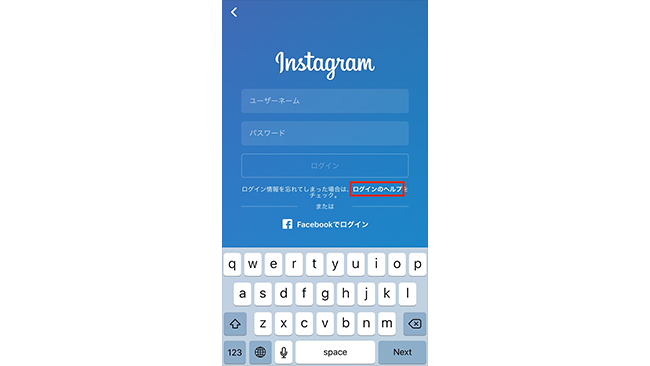
まず、ログイン画面で表示される「パスワードを忘れた場合」をタップします。
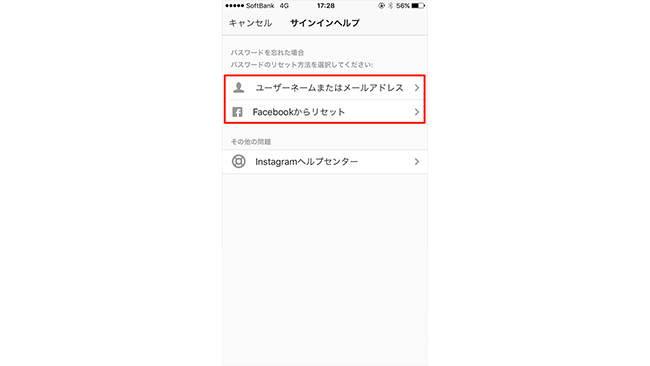
「サインインのヘルプ」という画面が表示されますので「ユーザーネームまたはメールアドレス」「Facebookからリセット」のいずれかを選択してください。
ユーザーネームがわからない場合は「ユーザーネームまたはメールアドレス」を選択しましょう。 表示された入力画面にメールアドレスを入力すると、ユーザーネームが記載されたメールが送信されます。
アップデートされた/アップデートされていない
筆者の設定もそうなんですが、通信料金を節約するためにWi-Fi接続がオンになっている方が多いと思います。 その状態だと、更新する必要があるアプリのアップデートが知らない間に行われることがありますよね。
アプリをアップデートした直後は、ユーザー名・パスワードを入力するしてログインしなければならない場合があります。 このような場合は、正しいユーザー名・パスワードを入力すればログイン可能です。 情報が正しいかを確認してログインしましょう。
もちろん、アプリが最新版になっているかの確認も必要です。 アップデートを行っていないとログイン状態が保持できなくなったり、正常なログインができなかったりすることがあります。もし自動アップデートをしない設定にしている方は、アプリが最新版になっているかを確認することも忘れずに行いましょう。
インターネット接続ができていない
そもそもインターネットに接続できていない場合は、インスタグラムにアクセスすることはできません。 意外と思われるかもしれませんが、インターネット接続ができていないために、ログインできなかったケースも多々ありますので、確認してみてください。
また、「ログインサーバに接続できませんでした。インターネット接続を確認してから、後ほどもう一度お試しください。」というメッセージが表示される場合があります。
この場合も原因は、インターネット接続に問題があります。
対処法としては、インターネット接続元のルーターを再起動したり、スマートフォンのインターネット接続を一旦オフにしてからオンにするなど、安定した通信状態の接続に切り替えてからアクセスしてみてください。
Wi-Fiで接続している場合
●Wi-Fi接続を一旦オフにしてから再度オンにする
●Wi-Fi接続をオフにする。その後、3GやLTEで接続する
●Wi-Fiルーター機器をリセットする
3GやLTEで接続している場合
●「設定」メニューにある「データ通信」を一旦オフにしてから再度オンにする
●「設定」メニューにある「データ通信」を一旦オフににする。その後、Wi-Fiで接続する
日本国内でも無料で使えるWi-Fiスポットが増えてきましたが、接続する端末がWi-Fiに集中していると通信速度が弱くなることがあるので、毎回同じ場所でこの症状が出てしまう場合は接続を切り替えてみましょう。
システム障害が発生している
インスタグラムそのものに不具合が発生している場合、ログインできないことがあります。他のWebサービスやアプリでも、システム障害の発生によりメンテナンス中だとログインできなくなることがあるため、インスタグラムでも同じことが言えるのです。
ログイン情報が正しいのにインスタグラムにログインできない場合は、TwitterやYahoo!のリアルタイム検索で他のユーザーが「インスタグラムにログインできない」と発信していないか確認してみてください。 複数の人が「インスタ繋がらない」などの投稿が連発していたら障害が発生している可能性が高いと言えます。
この場合は、システムメンテナンスが終了するまで、インスタグラムを使用することはできないため待つしかありません。
デバイスを変更した
「Too many users have been registered on this device」というメッセージが表示されるケースです。
スマートフォンを機種変更してから新しいスマートフォンでログインしようとすると、このエラーが表示されることがあります。 このメッセージが表示された場合は、以下の2つの方法のいずれかを試してみてください。
・インスタグラムアプリを一度アンインストールして、再度ログイン
・以前使用していたスマートフォンを初期化してから、新しいスマートフォンでログイン
乗っ取られてしまった
ここまでご紹介した方法を試したけどログインできない場合は、アカウントが乗っ取られている可能性があります。
乗っ取りかを見破る方法として、
- ・アイコンや自己紹介文が変更されていないか
- ・身に覚えのない投稿がされていないか
- ・他のデバイスや地域からログインされていないか
といった方法があります。
なお、アカウントの乗っ取りの対策方法・解消方法については、以下のFrigateの記事で詳しく解説しているので参考にしてみてください。
【重要】インスタグラムの乗っ取りを防ぐ方法とアカウント解除のやり方
複数の端末からログインしている
1つのアカウントに複数の端末からログインしていると、インスタグラム側に「乗っ取りされているかも!」と判断されて、ログインができなくなることがあります。個人でスマートフォン・タブレット・パソコンからログインしている程度なら問題はありませんが、企業アカウントなどを複数人で管理している場合には、ログイン端末が多くなりすぎないように注意したほうがよいでしょう。

解消しないときはサポートを利用しよう
ここまでご紹介した原因に当てはまらない場合、または対応してもインスタグラムにログインできない場合は、サポートを利用することをおすすめします。
なお、インスタグラムでは電話やメールを利用した直接の問い合わせはできません。
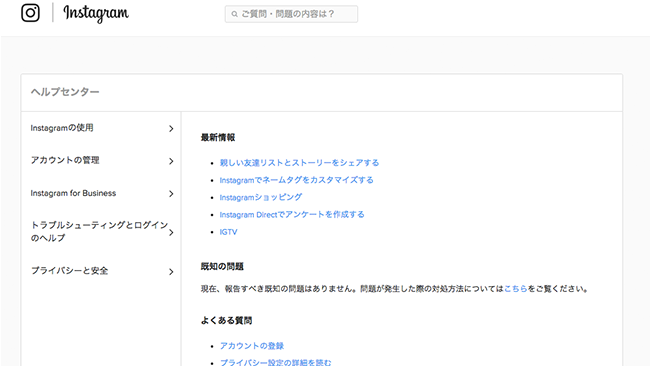
まず、インスタグラム公式の
にアクセスします。 起きているトラブルを解消するためのFAQが表示されていますので、ここでトラブル内容を検索して回答を得てください。 項目内をクリックするほか、画面上部の検索ボックス内にキーワードを入力して検索することも可能です。
まとめ
突然インスタグラムにログインできなくなると焦ってしまいますよね。 筆者も相当焦って、もしや乗っ取られたのか!?と不安になってテンションがだだ下がりになりました。 筆者の場合は自分の単純なミスだったため事なきを得ましたが、ログインできない理由は今回ご紹介したように複数あります。
ログインできない時にアカウントの乗っ取りを最初に疑うのではなく、まずは落ち着いて対処方法を試してみてください。 それでもアカウントにログインできない場合は、残念ながら乗っ取られているかもしれません。 その場合には、ご紹介した乗っ取り対策の記事を参考に対処してくださいね。
以上、白石ふくでした。


